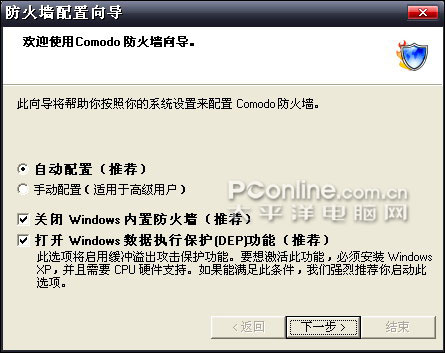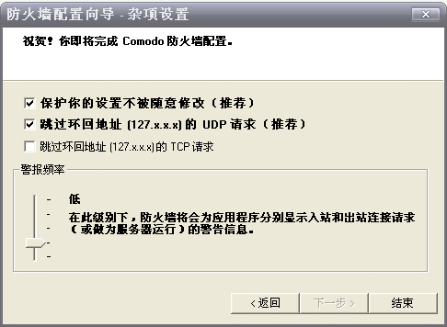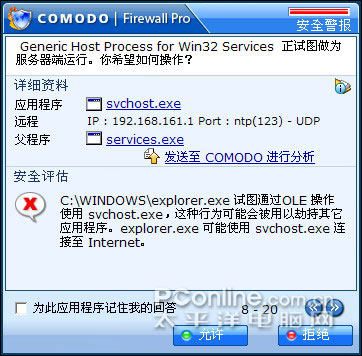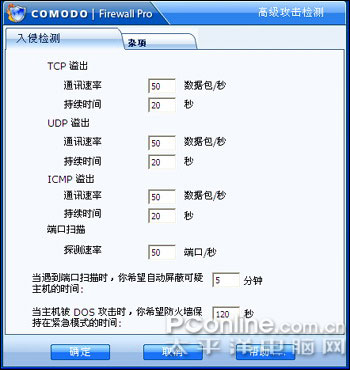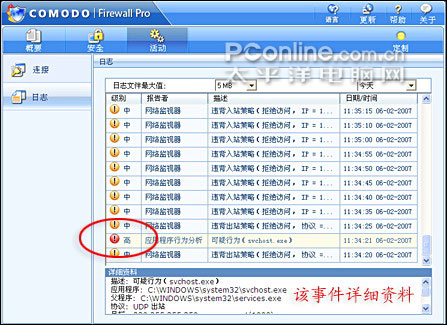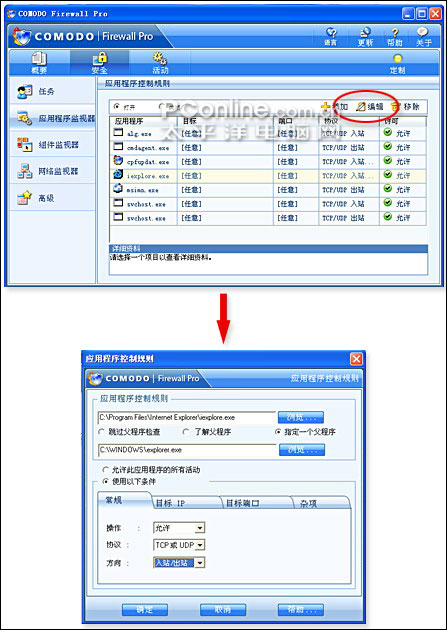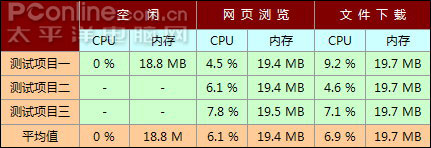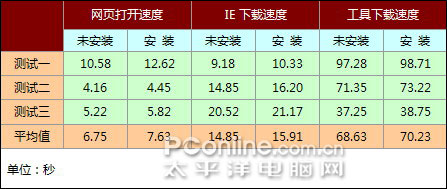一、 软件安装与初始设置
和同类软件相比,Comodo的安装{jd1}简单。虽然,它的安装界面也是英文的,但大家一看也就能明白。而当我们随后按照软件的提示点击几次“Next”按钮之后,便可以正式启动文件复制了。等文件复制全部完成,Comodo随后会自动打开配置向导,引导我们继续进行初始化设置,如图1所示。
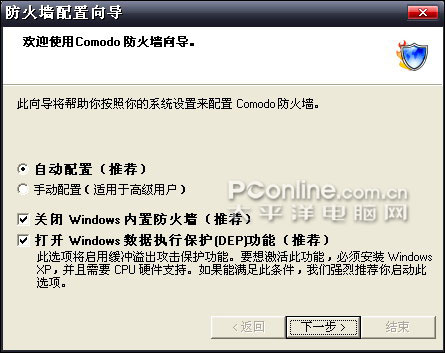
图1
说是配置向导,其实这里的操作也很简单,并不需要用户拥有很深的专业功底。而在这个页面中,我们既可以选择“手动配置”,自己来设定保护级别,也可以偷一下懒,直接选择“自动配置”,让Comodo帮我们设定就可以了。
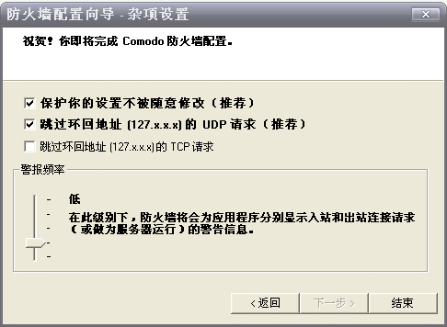
图2 手工防护级别动画预览
【小提示】 其实,Comodo相比同类软件还有一个更大的优势。那就是它能够自动识别超过35000种安全的应用程序,并且,通过扫描我们计算机上已有的程序之后,它还能自动建立通信规则库。这样,既避免了我们手工建立通信规则所带来的种种麻烦,同时也大大增强了防火墙的实际效能。
二、 整体界面与使用
等电脑重启完毕,Comodo防火墙便可以正常工作了。这时,我们可以直接在系统托盘处找到Comodo图标。而双击这个图标之后,一个漂亮的蓝色主界面便出现在了我们眼前,如图3所示。
图3 (+上图可点击放大)
1. “概要”标签
的界面还是非常规整的,三大功能标签(概要、安全、活动)整齐地排列在页面上方,切换非常方便。而在“概要”标签下,Comodo会直接列出当前系统的安全级别、已拦截的安全事件、当前带宽组成以及其他安全模块的状态。这样,只要用户一打开Comodo,便能大体了解到防火墙的总体运行情况了。
2. “安全”标签
相信在刚才的电脑重启过程中,不少朋友已经看到了下面这种拦截报告。在这份报告中,Comodo不仅详细地记录了每项网络请求所使用的应用程序及远程端口号,同时还对当前的这份请求进行了一次简要安全评估。这样,根据这些信息,我们就能轻松地判断出此次访问的合法性,方便用户决策下一步操作,如图4所示。
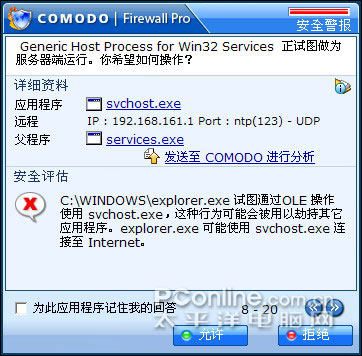
图4
不过,虽然Comodo的工作一丝不苟,但每次都要这样选择一番,也是非常麻烦的。其实,这个问题并不难解决。我们只要将平时常用的一些软件添加到Comodo“安全区域”,它们的网络访问就不会再受Comodo的检查了。
在中,要实现上面的目的有好多方法。我们既可以直接在“任务”子标签下手工添加应用程序,也可以直接将某个网段设成安全网段(xx于经常访问的网络)。当然,无论是哪种方法,设置完成之后,都可以通过下面的几个模块,对规则重新进行编辑,非常方便,如图5所示。
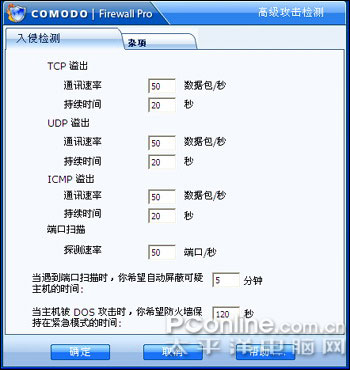
图5
【小提示】 如果您感觉手工将应用程序添加到Comodo安全区域太麻烦的话,同样也可以偷个懒,点击“任务”标签下的“扫描已知的应用程序”按钮,即可让Comodo自动检索电脑上已安装的应用程序,并直接将它们设为安全程序。
除了这些以外,在Comodo的“高级”子标签下,还有一些专门用于网络攻击防护的参数。不过,由于这里的参数专业化要求较高,建议对这方面不太熟悉的朋友就不要修改了。只要保持默认设置,Comodo也能为我们提供{zd0}程度上的保障,如图6所示。
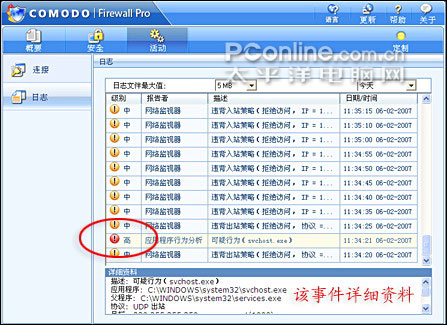
图6
3. “活动”标签
和其他两个标签相比,“活动”标签所允许我们自行设置的功能最少,但它的地位,却是这几个标签中最为重要的。原来, “活动”标签的作用就是自动记录下所有违规的网络请求,并根据它们的行为,评定出基准危害级别,以供我们日后检查,如图7所示。
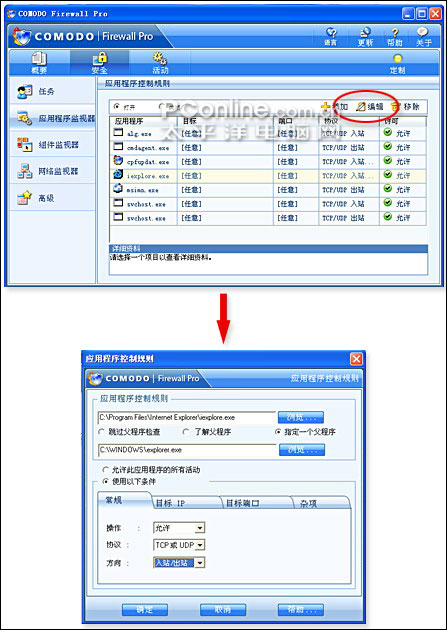
图7
三、 性能实测
谈到这里,相信大家对的基本功能已经有了个大体了解了。那么,作为一款网络防火墙软件,它在性能方面又会表现怎样呢?下面,笔者就此问题,进行了一番简单的测试。
1. 资源占用情况
资源占用是很多朋友比较关心的一个问题。在下面的测试中,我们将模拟真实使用环境,测试一下Comodo在内存、CPU占用等方面的具体表现,如图8所示。
【注】 考虑到不同的网络流量会对测试结果产生不同的影响。因此,在本单元测试中,我们将分别对每个项目进行三次计数。其中,在网页浏览环节中,我们会依次打开三组不同网站上的页面。同时,每个页面将分别记录6次CPU占用率读数。以平均值记入表格之中。而在文件下载环节,我们将分别使用IE和专业工具进行下载。同样,也会记录6次CPU占用率读数,并取平均值记入表格。争取在{zd0}程度上降低外部环境对测试数据的影响。
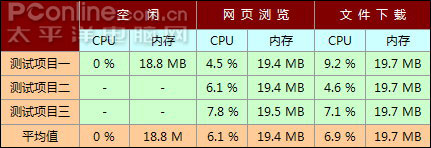
图8
【小评】 从测试结果图中可以看到,Comodo在正常工作中,会因网络流量的增减而有所变化,但总体较为稳定,资源占用率低,综合表现良好。
2. 对网速的影响
由于防火墙软件的原理就是当有数据包通过时,运用预先设定好的规则进行审查,如果符合规则,则直接放行。而一旦违反规则,就要被马上拦截下来。因此,当传输的数据量较大时,理论上肯定会对网速产生一些影响。但具体影响到什么程度,可就不得而知了。那么下面,我们就根据这个问题进行一番测试,检测一下Comodo在网速影响方面的真实表现,如图9所示。
【注】 测试过程将分成两步骤完成。首先,在一个未安装Comodo的干净系统下,对文件下载、网页打开速度两个方面进行测试。每个项目各取得3次成绩,取平均值登记表格。然后,清空系统缓存,安装Comodo防火墙软件。重新对文件下载、网页打开速度两个方面进行测试,每个项目仍然各取3次成绩,取平均值登记表格。
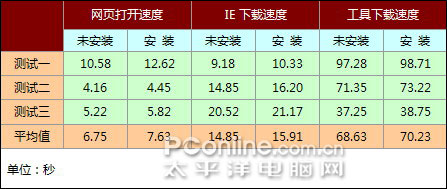
图9
【小评】 最终的测试结果果然验证了我们先前的猜测,安装了防火墙软件之后,的确对网速产生了一些影响。但是影响的幅度并不很大,一般都在几秒钟的范围之内浮动。考虑到防火墙软件所带来的更多安全保障,这几秒钟的耗损,其实还是非常值得的。
3. 防护能力简评
除了上述这些以外,防护能力也是评价一款网络防火墙好坏的重要一点。不过,由于条件所限,我们尚无法对Comodo进行外部攻击测试。不过,从为目标机种植木马和手动远程链接的结果来看,Comodo均能准确地捕获到这些行为,并以建议框的形式提示给用户,最终测试效果令人满意。
写在{zh1}
写到这里,我们的文章就要告一段落了。可以看到,和同类软件相比,Comodo综合了专业级软件和入门级软件两方面的优势。不仅功能十分强大,而且还包含着大量“傻瓜型”功能,适合于不同水平的用户使用。